
Brian Curtis
0
1506
342
 Bez obzira radimo li to kao hobi ili samo iz puke znatiželje (ili više nego vjerojatno oboje), usporedba je postala gotovo umjetnost. Ljudi uvijek pokušavaju pronaći najbolje načine za usporedbu dijela softvera ili hardvera kako bi povećali jednostavnost kopiranja tih rezultata i bili precizniji. Iako se za usporedbu kritizira samo da predstavlja sintetičke performanse umjesto performansi u stvarnom svijetu (posebno za hardver), to je još uvijek dobar pokazatelj koliko je nešto moćno ili brzo.
Bez obzira radimo li to kao hobi ili samo iz puke znatiželje (ili više nego vjerojatno oboje), usporedba je postala gotovo umjetnost. Ljudi uvijek pokušavaju pronaći najbolje načine za usporedbu dijela softvera ili hardvera kako bi povećali jednostavnost kopiranja tih rezultata i bili precizniji. Iako se za usporedbu kritizira samo da predstavlja sintetičke performanse umjesto performansi u stvarnom svijetu (posebno za hardver), to je još uvijek dobar pokazatelj koliko je nešto moćno ili brzo.
Primjerice, ako su rezultati dva različita CPU-a prilično blizu jedan drugom, možete reći da će performanse u stvarnom svijetu biti približno iste. Međutim, ako su rezultati daleko jedan od drugog, znat ćete da je jedan svakako bolji.
Zašto nam treba bolje rješenje
U usporedbi s testovima dobra je mjera zadržavanja vremena pokretanja aplikacije. Ovo može biti vrlo korisno za usporedbu startne brzine između dva različita proizvoda ili za usporedbu startne brzine istog softvera na dva različita računala za mjerenje performansi hardvera na svakom računalu. Mnogi ljudi i dalje koriste trenutke izrađene ručno, što u smislu točnosti može biti katastrofalno kada će većina rezultata biti samo nekoliko sekundi. Dakle, potreban nam je alat za usporedbu koji će biti mnogo precizniji nego što naše ruke mogu ikada sanjati.
O AppTimeru
AppTimer rješava upravo taj problem. Može otkriti točan trenutak kada je izvršena naredba za pokretanje programa i kada se konačno učitao. Postoji nekoliko načina za to, zajedno s nekim drugim korisnim opcijama za usporedbu.
AppTimer nije potrebno instalirati. Umjesto toga, jednostavno ga preuzmete i izvadite .exe datoteku iz zip mape, a tu je i program. Možete ga premjestiti na bilo koji medij koji želite i pokrenuti ga s bilo kojeg računala. Kao alat za usporedbu, to je izvrsna značajka.
O prozoru
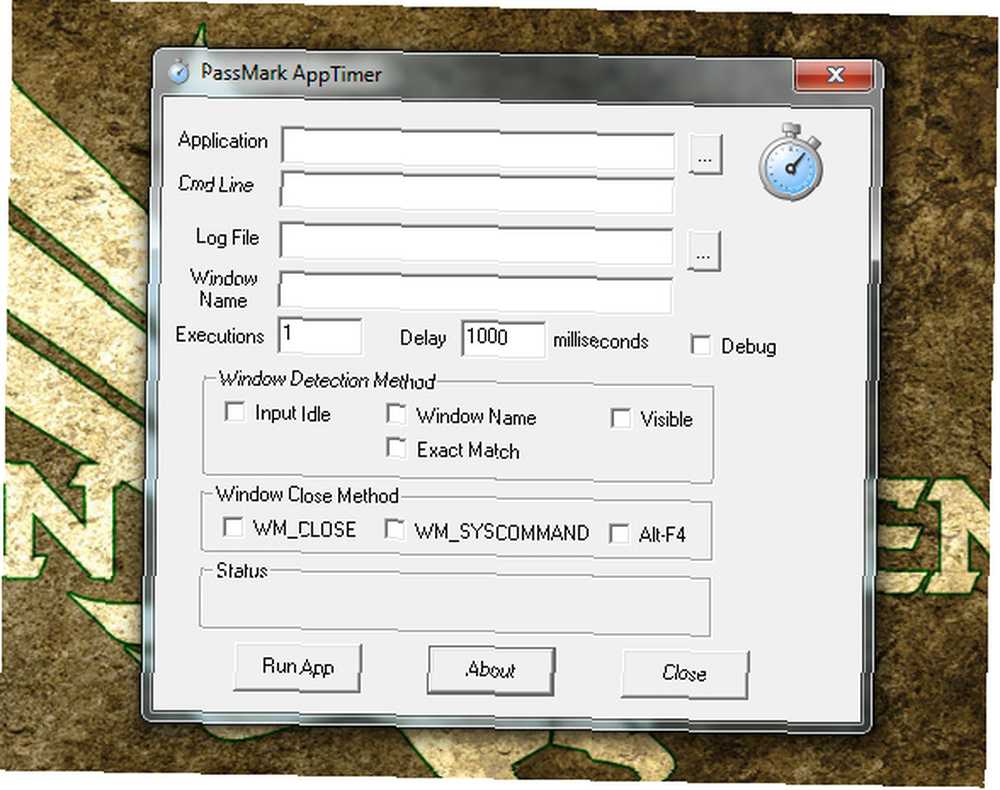
Prozor AppTimer nije baš prilagođen početnicima u svijetu benchmarkinga, ali ja ću vas provesti kroz sva moguća polja jer ih nema jako puno. primjena polje vam omogućuje da odaberete program koji biste željeli vremena. Možete pregledavati svoje mape klikom na ikonu “... ” udesno, tako da nećete morati ručno upisivati čitavu stazu.
Cmd Line omogućava vam da dodate u naredbeni redak koji želite vremenski, ako to želite, iako to nije potrebno.
Datoteka zapisa sadržavat će podatke o vremenu u čitljivom obliku. Morate odabrati mjesto gdje želite spremiti datoteku dnevnika.
Naziv prozora treba unijeti tako da se program, kada se pokrene, može otkriti prilikom otvaranja kako bi se mogao automatski zatvoriti. Gledajući naslov, možete vidjeti nešto poput samo imena ili nešto osim imena. Na primjer, ako vaš naslov kaže “Dokument 1 - Microsoft Word”, dovoljno je da u naslov prozora stavite Microsoft Word.
smaknuća okvir diktira koliko puta zaredom AppTimer će pokušati pokrenuti navedenu aplikaciju ili naredbu. Odgoditi okvir AppTimeru govori koliko bi trebalo čekati prije nego što se ponovno izvrši. otkloniti neispravnost potvrdni okvir je za, ispravljanje pogrešaka i zapravo nije potreban ako ne znate što učiniti s informacijama koje će ispasti.
Metoda otkrivanja prozora nudi nekoliko različitih načina za otkrivanje je li prozor otvoren. Ako ne znate koje odabrati, preporučujem odabir “Ulaz u praznom hodu”, “Otkrivanje prozora“, i “vidljiv“, što zajedno znači da bi prozor trebao biti vidljiv i spreman za unos kao broj “otvorena”.
Način zatvaranja prozora nudi više načina za zatvaranje programa nakon što je otvoren. Ako niste sigurni što odabrati, preporučujem “WM_CLOSE” i “Alt + F4“.
Trčanje Mjerila
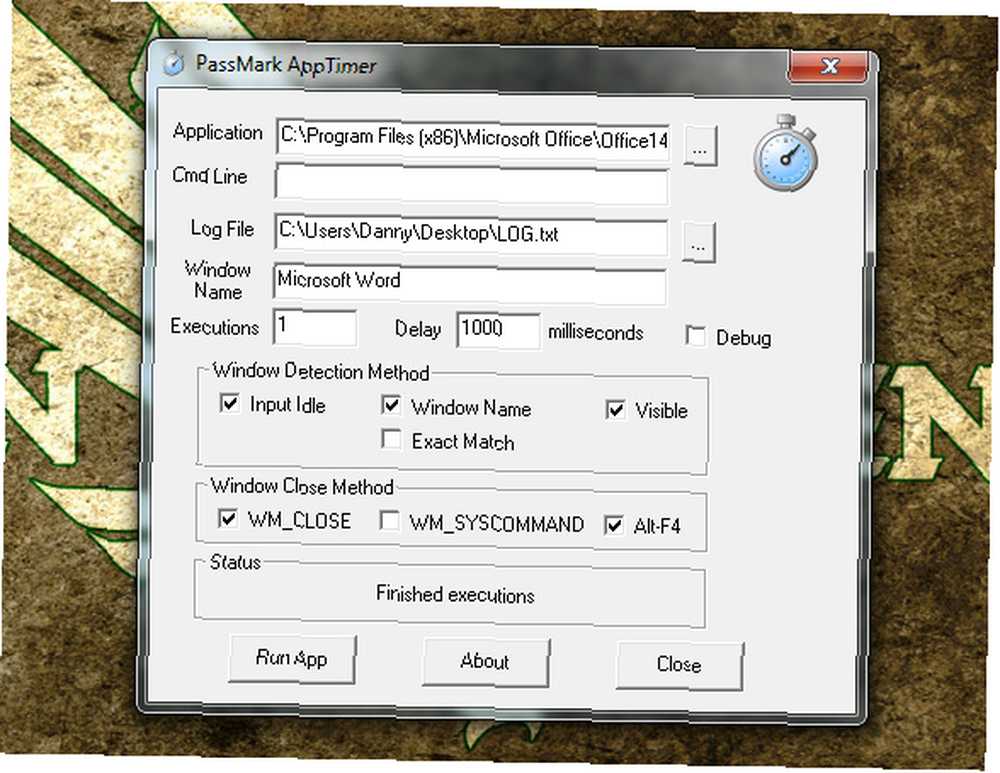
Ako je sve ispravno upisano, možete pogoditi “Pokrenite aplikaciju“, i AppTimer će učiniti sve za vas.
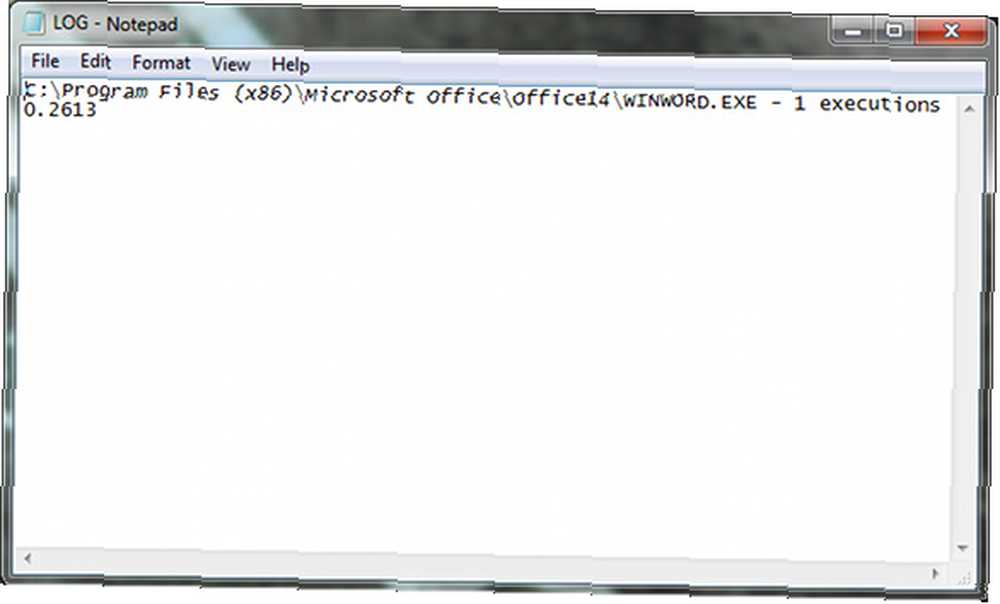
Tada bi trebao spremiti datoteku dnevnika na vaše određeno mjesto, koja sadrži količinu vremena potrebnog za pokretanje aplikacije.
Zaključak
AppTimer je iznenađujuće sjajan alat za usporedbu za postizanje točnih rezultata na takav način “samo djeluje”. S njom možete biti sigurni da postoji puno manja granica pogreške i da se mogu napraviti mnogo bolje usporedbe s drugim softverskim ili hardverskim konfiguracijama. To je savršen alat za usporedbu na početnoj razini. Ako vas zanima, možete pogledati i neke druge dobre alate za usporedbu. 10 najboljih besplatnih Benchmark programa za Windows 10 najboljih besplatnih Benchmark programa za Windows Koristite ovaj fantastični i besplatni referentni softver za Windows za rješavanje problema i ažuriranje.. .
Koja je vaša omiljena metoda usporednog vrednovanja? Zašto vam se najviše sviđa? Javite nam se u komentarima!
Kreditna slika: Shutterstock











